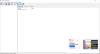Manuálne aj automatické zálohovanie s programom Cobian Backup
Ak hľadáte jednoduchý zadarmo dostupný program na pravidelné zálohovanie priečinkov a súborov v nastavenej časovej periodicite, potom vyskúšajte program Cobian Backup. Po nainštalovaní a nastavení tohto softvéru môžete dáta pravidelne zálohovať na pripojené externé disky, iné počítače v sieti, alebo aj na FTP server. V tomto článku predstavím jednoduchý návod o tom ako v programe Cobian Backup vytvoriť a nastaviť proces zálohovania.
Stiahnutie a inštalácia programu Cobian Backup
Aplikáciu Cobian Backup si môžete stiahnuť buď z oficiálnej stránky cobiansoft.com, alebo kliknutím na tento odkaz.
V čase písania tohto článku je Cobian Backup dostupný vo verzii 11, no mne sa viac z hľadiska prístupnosti páči verzia 10 s označením Boletus a preto v tomto článku sa povenujem práve jej.
Po stiahnutí a spustení inštalačného súboru sa spustí sprievodca inštaláciou s nasledovnými otázkami:
1. Prvé okno inštalátora umožňuje výber požadovaného jazyka. v zozname dostupných jazykov k slovenčine je najbližšia čeština (CZECH), preto ju vyberte a pokračujte tlačidlom Další.
2. Ďalšie okno informuje o licenčných podmienkach ktoré po prečítaní začiarknite a pokračujte tlačidlom Další.
3. Tretie okno inštalátorasa pýta na cieľový adresár kam sa má program nainštalovať a taktiež na vytvorenie zástupných ikon v ponuke Štart. Všetko ponechajte na predvolených hodnotách a tlačidlom Další pokračujte v inštalácii.
4. V ďalšom okne inštalátora môžete nastaviť či sa aplikácia Cobian Backup bude spúšťať ako aplikácia, alebo ako služba. Taktiež tu môžete uprestniť automatické spúšťanie pre aktuálneho, alebo všetkých používateľov.
Poznámka: Ja som si typ inštalácie nastavil ako aplikáciu auto štart len pre tento účet a pokračoval som tlačidlom Další.
5. Ďalšie okno informuje o tom, že program je pripravený na inštaláciu ktorú spustíte tlačidlom Další.
Po týchto krokoch budete mať program nainštalovaný a pripravený na použitie. O tejto skutočnosti Vás o tom bude informovať aj finálne okno inštalátora ktoré zavriete tlačidlom Hotovo.
Spustenie programu Cobian Backup
Po nainštalovaní a spustení programu sa zobrazí jeho ikona v oblasti oznámení. Do oblastí oznámení sa dostanete skratkou Windows + b.
Do rozhrania programu sa dostanete tak, že po zadaní skratky Windows + b, v oblasti oznámení písmenom C prejdete na ikonu programu Cobian Backup a v jeho kontextovom menu zvolíte položku "Otevřít".
Rozhranie programu Cobian Backup sa Vám zobrazí rozdelené v troch záložkách. Vlastnosti, Historie a Události. Defaltne budete nastavení v záložkeVlastnosti.
Vytvorenie novej úlohy na zálohovanie dát
Každá úloha vytvorená v programe Cobian Backup obsahuje informácie o tom odkiaľ a kam má pri zálohovaní dáta kopírovať. V programe môžete vytvárať jednorázové, alebo periodicky opakujúce sa zálohy.
Úlohu na zálohovanie dát vytvoríte nasledujúcim postupom:
1. V rozhraní programu Cobian Backup klávesovou skratkou Control + a vyvolajte dialóg na vytvorenie novej úlohy.
2. V dialógu pre vytvorenie novej úlohy v záložke Obecné do edit poľa pre názov úlohy zadajte ľubovolné pomenovanie ako napríklad záloha faktúr.
3. V záložke Soubory nastavte zdrojový a cieľový priečinok odkiaľ a kam budú dáta počas zálohy kopírované.
Poznámka: Zdrojový a cieľový priečinok nastavíte tak, že po kliknutí na tlačidlo "Přidat", v zobrazenom kontextovom menu zvolíte položku Adresáře.
V následnom dialógu v rozhraní Windows prieskumníka vyhľadáte požadovaný priečinok a tlačidlom OK potvrdíte jeho výber.
4. Na karte "Kalendář" si nastavte periodicitu zálohovania podľa ľubovolného dátumu a času.
5. Ak chcete aby zálohované dáta boli komprimované v archívoch zip, alebo 7zip a poprípade aj šifrované, tak tieto nastavenia si uprestníte na karte "Archiv".
Ostatné nastavenia teraz riešiť nemusíte a celú konfiguráciu si uložte tlačidlom OK.
Po vytvorení a uložení zálohovacieho profilu Vám program bude automaticky vykonávať zálohy v časovej periodicite závislosti od toho ako ste si ju nastavili v dialógu pre vytvorenie novej úlohy na karte "Kalendář".
Podľa vyššie uvedeného postupu si môžete v rozhraní programu Cobian Backup popridávať ďalšie zálohovacie profily s rôznymi vlastnosťami. Napríklad pri vytváraní nového profilu si môžete nastaviť cieľový adresár v inom počítači v sieti, alebo priamo na FTP serveri.
Manuálne spustenie zálohovania
Ak potrebujete spustiť okamžitú manuálnu zálohu všetkých, alebo konkrétneho profilu, potom postupujte podľa nasledujúcich krokov:
Manuálnu zálohu všetkých úloh spustíte tak, že po zadaní skratky Windows + b, v oblasti oznámení písmenom C prejdete na ikonu programu Cobian Backup a v jeho kontextovom menu zvolíte položku "Spustit všechny úlohy TEĎ!".
Nasledujúci dialóg zobrazí ponuku na vypnutie počítača po dokončení procesu zálohovania.
Tlačidlom Ok spustíte proces zálohovania všetkých úloh.
Zálohu konkrétnej úlohy spustíte tak, že v rozhraní programu vyberiete požadovanú úlohu a skratkou Control + d spustíte proces zálohovania.
Vybratá úloha Záloha faktúr
Typy záloh
Typ zálohy si nastavíte pri vytváraní, alebo úprave úlohy na karte Obecné.
Program poskytuje na výber 3 typy záloh:
Plná: Zálohuje všetky vybraté súbory a priečinky.
Rozdielová: Zálohuje len súbory, ktoré boli zmenené od poslednej plnej zálohy.
Prírastková: Kopíruje len súbory, ktoré boli zmenené od posledného zálohovania.
Defaltne je prednastavená plná záloha.
Pri zálohách na karte Obecné odporúčam ponechať začiarknutú voľbu na oddelenie záloh s použitím časových údajov. Po začiarknutí tejto voľby priečinky so zálohami budú pomenované podľa aktuálneho dátumu a času.
Záver
Ak hľadáte jednoduché softvérové riešenie na pravidelné zálohovanie dát v domácnosti, alebo v menších firmách, tak potom Cobian Backup je dobrou voľbou. Upozorňujem, že pokročilé nástroje na kompletné zálohovanie diskových oddielov v ňom nenájdete, no ak potrebujete pravidelne zálohovať účtovníctvo, firemné dokumenty a iné typy súborov, potom funkcie tohto programu Vám určite dobre poslúžia.